ዝርዝር ሁኔታ:
- ደረጃ 1 የኤሌክትሪክ መርሃ ግብር
- ደረጃ 2 - እስከ 68 የኃይል ነጥቦች ድረስ የመኖሪያ አውቶማቲክ
- ደረጃ 3 - ያገለገሉ መሣሪያዎች
- ደረጃ 4 - ስብሰባ ESP01 እና FTDI
- ደረጃ 5: ሄክሱን ወደ አርዱዲኖ ይጫኑ
- ደረጃ 6: በአርዱዲኖ ላይ ሄክስን ይጫኑ
- ደረጃ 7 - በ ES ሞድ ውስጥ ESP8266
- ደረጃ 8 - በ ESP ውስጥ AT Firmware ን መጫን
- ደረጃ 9 ESP ን በማዋቀር ላይ
- ደረጃ 10 - ምሳሌ
- ደረጃ 11 - ሌሎች የወረዳ ምሳሌዎች
- ደረጃ 12: መተግበሪያውን ያውርዱ
- ደረጃ 13 ብሉቱዝን ያጣምሩ
- ደረጃ 14 የላብራይት አውቶማቲክ ቁጥጥር

ቪዲዮ: በአርዱዲኖ ሜጋ እና በ ESP8266: 14 ደረጃዎች እስከ 68 ነጥቦችን መቆጣጠር
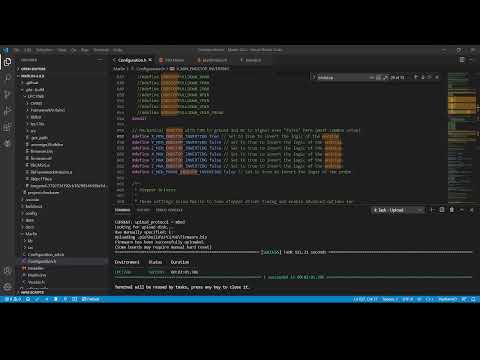
2024 ደራሲ ደራሲ: John Day | [email protected]. ለመጨረሻ ጊዜ የተሻሻለው: 2024-01-30 07:31


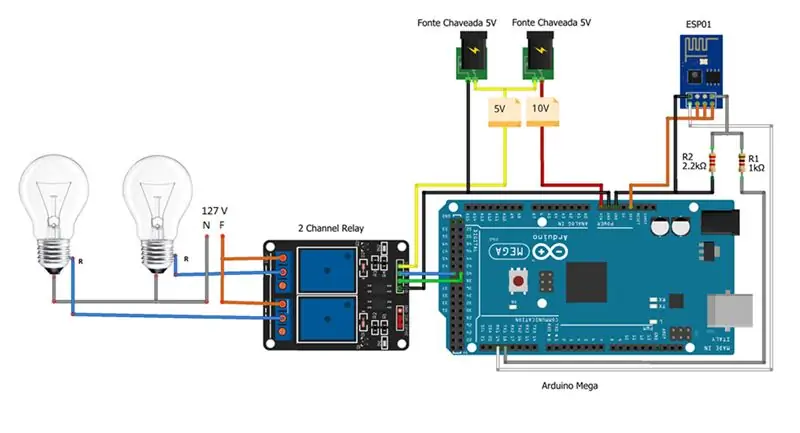
በፒዲኤፍ ቅርጸት ባገኘሁት የኤሌክትሪክ መርሃግብር በመጠቀም ፣ ዛሬ ባለው ፕሮጀክት ፣ የ WiFi ተግባር ለማድረግ አርዱዲኖ ሜጋ ከ ESP8266 ጋር ተገናኝቷል። በዋናነት ለመኖሪያ አውቶሜሽን ፣ ወረዳው እንዲሁ በብሉቱዝ ይሠራል ፣ እና ከሁለት ቅብብል እና ሁለት መብራቶች ጋር ተገናኝቷል። ይህ ሁሉ እንዲከሰት ፣ እስከ 68 የኃይል ነጥቦችን መቆጣጠሪያ ማንቃት አለብን። ይህ በ APP ፣ በቤተ -ሙከራ ፣ በ Android ስልክ ወይም ጡባዊ በኩል በተደረሰው ይሆናል። በዚህ ስብሰባ ፣ አርዱinoኖን ወይም ESP8266 ን መርሐግብር አያስፈልግዎትም። እንዲሁም የ AT ትዕዛዞችን መጠቀም እንጀምራለን። ቪዲዮውን ይመልከቱ ፦
ደረጃ 1 የኤሌክትሪክ መርሃ ግብር
ሜጋ ዋይፋይ ወረዳ ከሪሌሎች ጋር እዚህ በኤሌክትሪክ መርሃግብር ውስጥ የ WiFi ተግባሩን ለማከናወን ከ ESP8266 ጋር የተገናኘውን አርዱዲኖ ሜጋ ተጠቅሜ ማየት ይችላሉ። ይህ ወረዳም በብሉቱዝ ሊሠራ እንደሚችል ማስታወሱ ጠቃሚ ነው። በዚህ ምሳሌ ፣ እኔ ደግሞ ሁለት ቅብብሎሽ እና ሁለት መብራቶችን አገናኘሁ። ከሁለቱ ቅብብሎች ጋር በቦርዱ ላይ እንደ ምርጫዎ ሌላ 34 ቦርዶችን በሁለት ወይም ስምንት ቅብብሎች ማገናኘት እንደሚችሉ አበክራለሁ። በኋላ ፣ እንዴት ማድረግ እንደሚቻል በትክክል እገልጻለሁ።
ደረጃ 2 - እስከ 68 የኃይል ነጥቦች ድረስ የመኖሪያ አውቶማቲክ
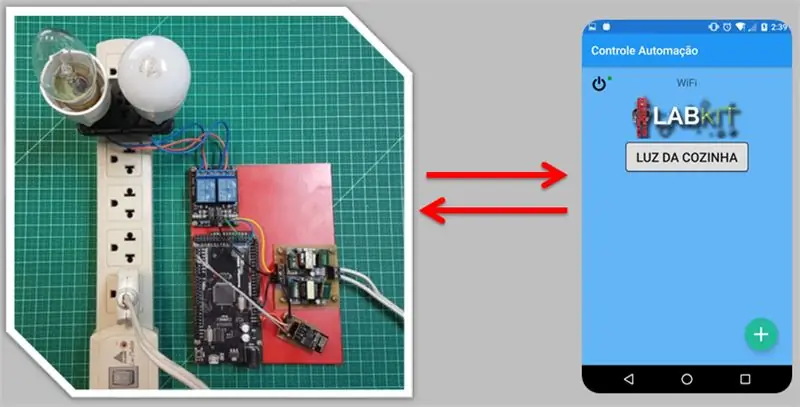
በፕሮጀክታችን ወቅት ላብኪትን እንጠቀማለን። ይህ መተግበሪያ ከ Arduino Uno ወይም Mega ጋር የተገናኙ መሣሪያዎችን ለመቆጣጠር የተነደፈ ነው። በብሉቱዝ ሞዱል ወይም ከአርዱinoኖ ጋር በተገናኘ በ ESP8266 አማካኝነት ከመሣሪያዎቹ ጋር በ Android ስልክ ወይም ጡባዊ በኩል መገናኘት እንችላለን።
ደረጃ 3 - ያገለገሉ መሣሪያዎች
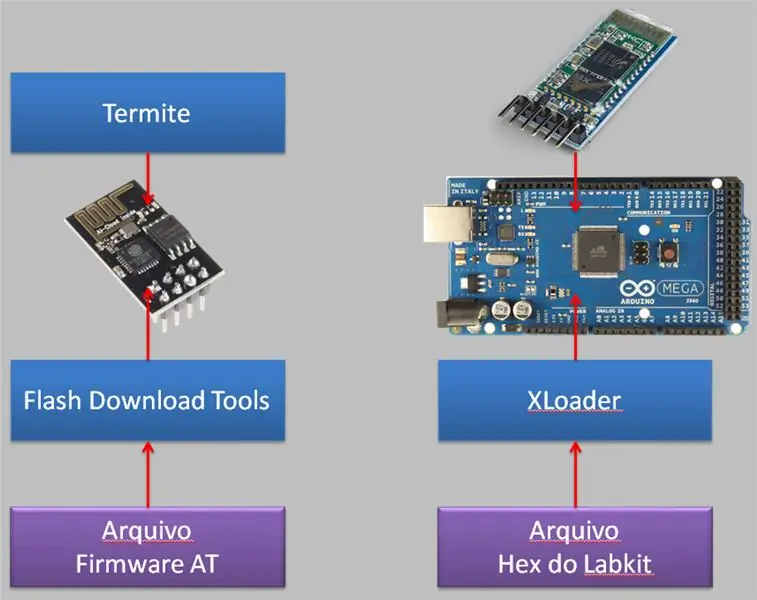
በዚህ ፕሮጀክት ውስጥ ESP8266 ን እና አርዱዲኖ ሜጋን ፣ ከሶስት ፕሮግራሞች እና ሁለት ፋይሎች በተጨማሪ እንጠቀማለን። በምስሉ በግራ በኩል እንደተገለጸው ፣ የፍላሽ ማውረጃ መሣሪያዎች ፕሮግራም ወደ ESP8266 የሚተላለፈውን የጽኑዌር AT ፋይልን ያካሂዳል። በቅደም ተከተል ፣ እርስዎ Termite ፣ ማለትም ፣ ከኤቲ ሞድ ጋር የሚገናኙበት ተርሚናል ይኖርዎታል ፣ ይህም ትዕዛዞችዎን ይቀበላል እና ውቅሮችን ወደ ESP8266 ይልካል።
በምስሉ በቀኝ በኩል በሚታየው አርዱዲኖ ሜጋን በሚመለከተው ክፍል ውስጥ እኛ እንዲሁ በ XLoader ፕሮግራም በኩል የጽኑ Labkit HEX ፋይልን እንጭነዋለን።
ደረጃ 4 - ስብሰባ ESP01 እና FTDI
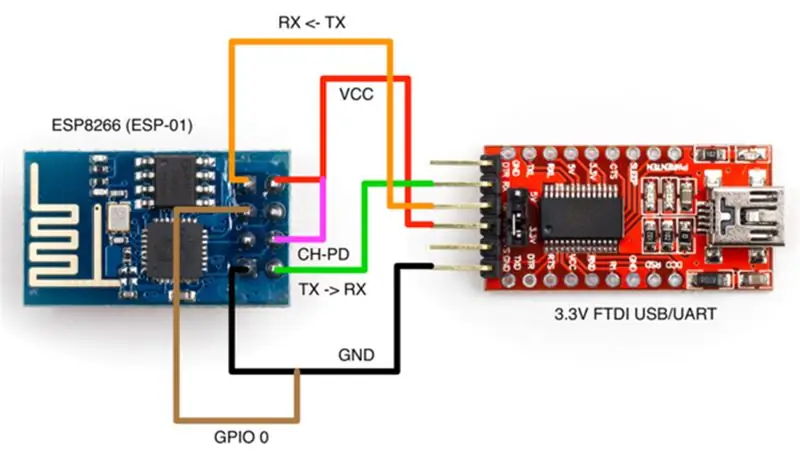
የ AT firmware ን ለመጫን ESP01 ን ወደ ቀረፃ ሁኔታ ለማስገባት ፣ በቀላሉ ይህንን ስብሰባ ይከተሉ።
ትኩረት: በ ATmite በኩል የ AT ትዕዛዞችን ለመጠቀም በ GPIO0 እና በ GND መካከል ያለውን ግንኙነት ያስወግዱ።
ደረጃ 5: ሄክሱን ወደ አርዱዲኖ ይጫኑ
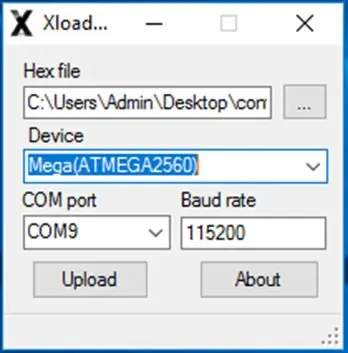
ይህንን መተግበሪያ ለመጠቀም አርዱዲኖን በሄክክስ ፋይል መጫን አስፈላጊ ነው ፣ ይህም እኛ ቀደም ብለን ያዘጋጀነው ኮድ ነው። ሄርክስን በአርዱዲኖ ለመጫን በመጀመሪያ በዚህ አገናኝ በኩል ሊወርድ የሚችል XLoader የሚባል ፕሮግራም እንፈልጋለን።
የ XLoader ፕሮግራም በይነገጽ ይህ በአዕምሮ ውስጥ ነው።
ደረጃ 6: በአርዱዲኖ ላይ ሄክስን ይጫኑ
- በሄክስ ፋይል ውስጥ ወደ ሄክስ የሚወስደው መንገድ መኖር አለበት ፣ ይህም በዚህ አገናኝ ወደ አርዱዲኖ ሜጋ እና ይህ አገናኝ ለአርዱዲኖ ኡኖ ሊወርድ ይችላል።
- መሣሪያው የአርዱዲኖ ሞዴል ነው። የትኛው አርዱዲኖ እንደሚጠቀም ይምረጡ።
- ኮም ወደብ አርዱinoኖ በኮምፒተር ውስጥ የተሰካበት ወደብ ሲሆን ዝርዝሩ በስራ ላይ ካሉ ወደቦች ጋር ይታያል። ከእርስዎ Arduino ጋር የሚስማማውን ይምረጡ።
- የባውድ ተመን ለእያንዳንዱ ዓይነት መሣሪያ በራስ -ሰር ተዘጋጅቷል።
- ሁሉም መስኮች ከተዋቀሩ በኋላ ስቀል የሚለውን ጠቅ ያድርጉ እና ሂደቱ እስኪጠናቀቅ ድረስ ይጠብቁ።
ደረጃ 7 - በ ES ሞድ ውስጥ ESP8266
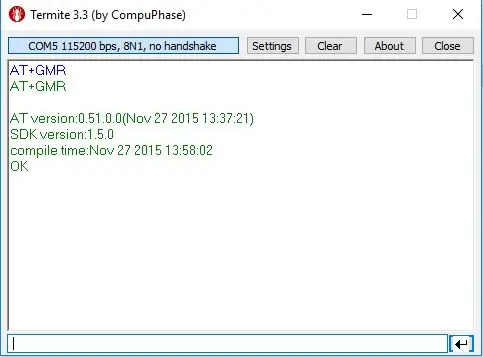
በአርዲኖ ውስጥ ያስቀመጥነው.hex በኤቲ ፕሮቶኮል በኩል ከኢኤስፒ ጋር ይገናኛል። ለዚህ ፣ ESP የ AT firmware ን መጫኑ አስፈላጊ ነው። እኛ የተጠቀምንበት ኤስዲኬ ስሪት esp_iot_sdk_v1.5.0_15_11_27 ነበር።
የእርስዎ ESP የ Termite ፕሮግራምን እየተጠቀመበት ያለውን የጽኑዌር ስሪት ለመመልከት-
በ Termite ክፍት ፣ ከዚህ በታች ባለው የጽሑፍ ግብዓት መስክ ውስጥ AT+GMR ብለው ይተይቡ።
ደረጃ 8 - በ ESP ውስጥ AT Firmware ን መጫን
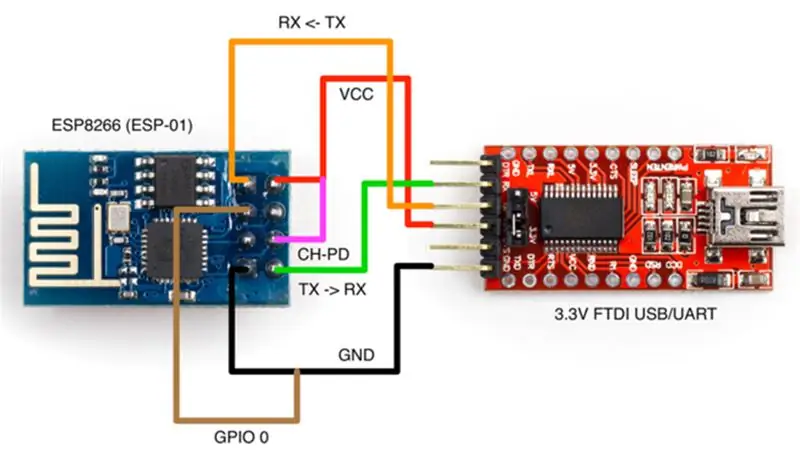

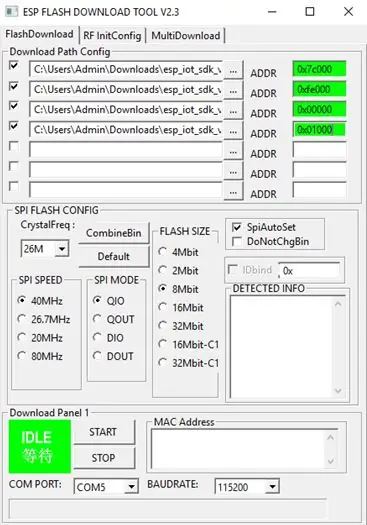
እኛ በምንጠቀምበት ስሪት ውስጥ ከሌለ እኛ የምንጠቀመውን የ ESP AT firmware ን እዚህ ማውረድ ይችላሉ።
Firmware ን ለመጫን የፍላሽ አውርድ መሳሪያዎችን ከዚህ አገናኝ ማውረድ ያስፈልግዎታል።
በ ESP01 ላይ firmware ን ለመጫን ፣ በምስሉ ውስጥ ካለው ስብሰባ ጋር FTDI ን መጠቀም ይችላሉ።
እርምጃዎች ፦
Esp_iot_sdk_v1.5.0_15_11_27 ፋይሉን ይንቀሉ እና የፍላሽ ማውጫ መሳሪያዎችን ፕሮግራም ይክፈቱ።
የ SpiAutoSet አማራጭን ይፈትሹ።
በእያንዳንዱ መስክ ውስጥ በዚህ ቅደም ተከተል ያልታሸገ አቃፊ ፋይሎችን ይምረጡ-
ቢን / esp_init_data_default.bin
ቢን / blank.bin
bin / boot_v1.4 (b1).bin
bin / at / 512+512 / user1.1024.new.2.bin
ለእያንዳንዱ ፋይል የ ADDR መስክን በዚህ ቅደም ተከተል ይለውጡ
0x7c000
0xfe000
0x00000
0x01000
ስዕላዊ መግለጫውን ይመልከቱ
ስዕሉን መምሰል አለበት
የእርስዎ ESP የሆነውን የ COM PORT እና የ 115200 ባውድ መጠን ይምረጡ እና የጀምር አዝራርን ጠቅ ያድርጉ።
ደረጃ 9 ESP ን በማዋቀር ላይ
አሁን የእኛን አውታረ መረብ ለማገናኘት ESP01 ን እናዋቅረው። የጊዜ ገደቡን ይክፈቱ እና ይተይቡ
AT+CWMODE_DEF = 1 (ESP ን በጣቢያ ሞድ ውስጥ ያስቀምጣል)
AT+CWJAP_DEF = "TestSP" ፣ "87654321" (ለአውታረ መረብዎ በ SSID እና በይለፍ ቃል ይተኩ)
AT+CIPSTA_DEF = "192.168.2.11" (ሊጠቀሙበት በሚፈልጉት አይፒ ይተኩ)
AT+CIPSTA? (ትክክለኛው አይፒ እንዳለዎት ለማረጋገጥ)
ደረጃ 10 - ምሳሌ
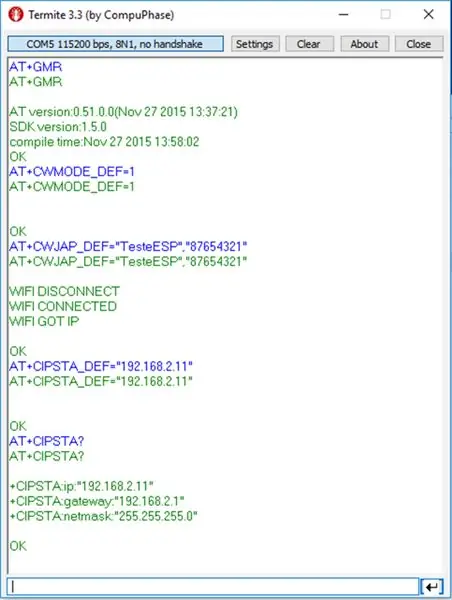
እዚህ የ Termite ውጤት አለን። ይህ ስሪቱን ያሳያል እና እርስዎ የሚያከናውኗቸው ሁሉም ትዕዛዞች ደህና ናቸው ወይም አይደሉም ፣ ከሌሎች ዝርዝሮች መካከል።
ደረጃ 11 - ሌሎች የወረዳ ምሳሌዎች
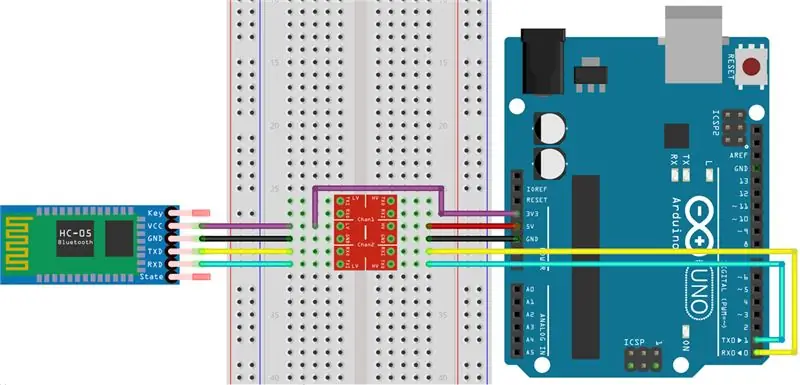
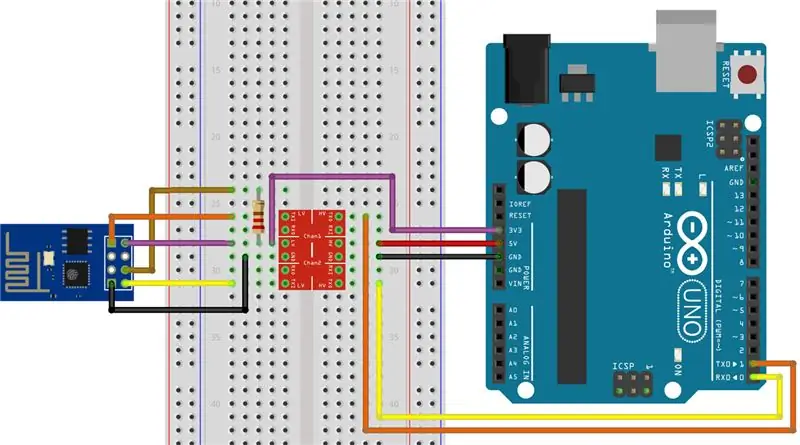
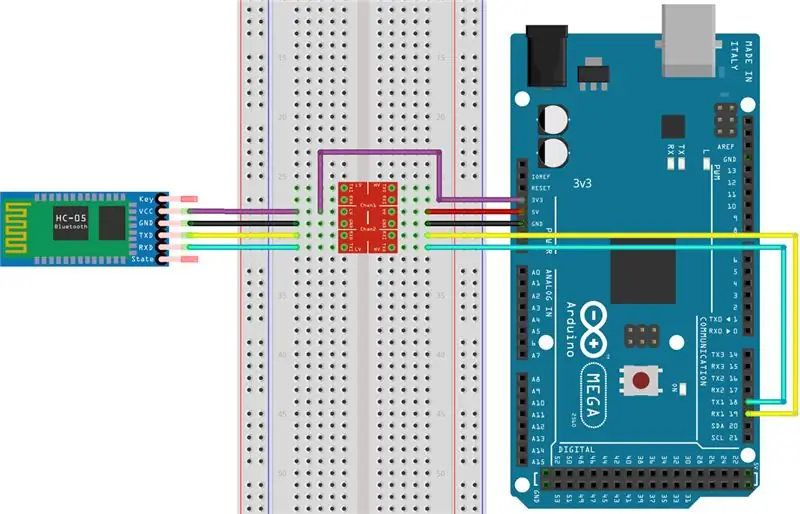
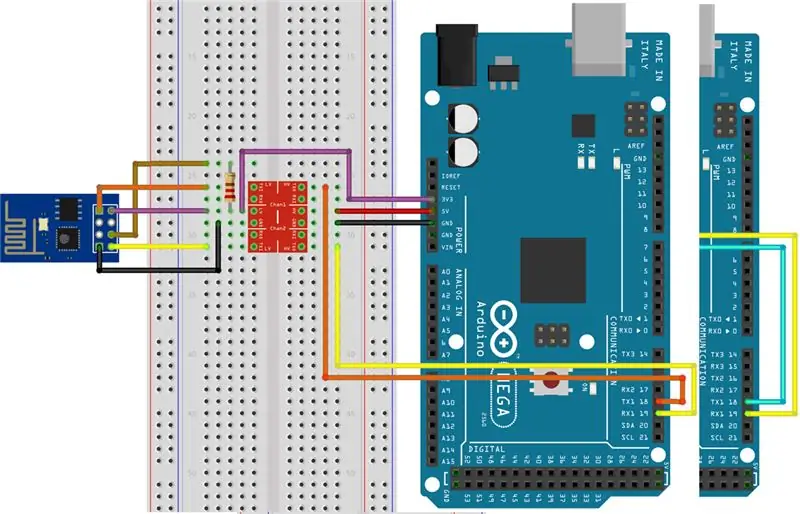
እዚህ ንድፎችን ከኡኖ እና ከሜጋ አርዱኢኖዎች ፣ ከደረጃ መለወጫ ፣ HC-05 ጋር ፣ በ WiFi ወይም በብሉቱዝ የመጠቀም እድልን አስቀምጫለሁ። በእኛ ምሳሌ ዛሬ ሜጋን ከ WiFi ጋር ፣ እንዲሁም ከደረጃ መቀየሪያው ይልቅ ሁለት ተቃዋሚዎች እንጠቀማለን። ግን እዚህ ሌሎች ጉዳዮችን እናሳያለን ፣ ምክንያቱም ሶፍትዌሩ እነዚህን ሌሎች ጥምረቶችን ይፈቅዳል።
Uno የብሉቱዝ ወረዳ
Uno Wifi ወረዳ
ሜጋ ብሉቱዝ ወረዳ
ሜጋ ዋይፋይ ወረዳ
ደረጃ 12: መተግበሪያውን ያውርዱ
መተግበሪያው በ Google Play መደብር ውስጥ የሚገኘው በ ፦
play.google.com/store/apps/details?id=br.com.appsis.controleautomacao
ደረጃ 13 ብሉቱዝን ያጣምሩ
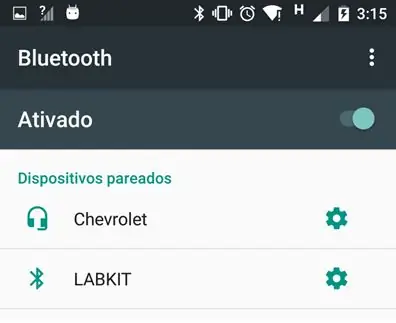
የብሉቱዝ ሞጁሉን የሚጠቀሙ ከሆነ በስርዓት ቅንብሮች ውስጥ ብሉቱዝ መብራቱን እና ከስማርትፎኑ ጋር ማጣመርዎን ያረጋግጡ።
ደረጃ 14 የላብራይት አውቶማቲክ ቁጥጥር
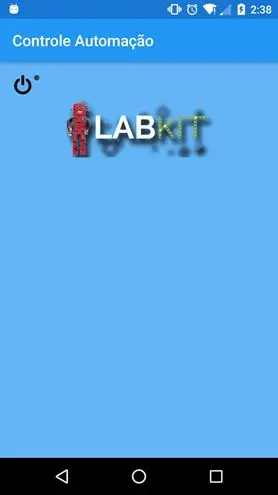
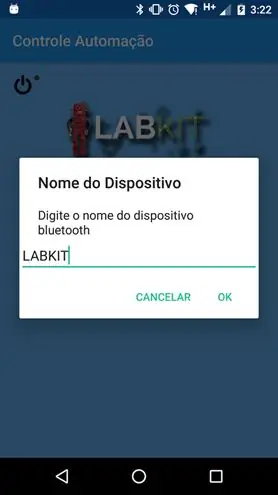

- መተግበሪያውን ለመጀመሪያ ጊዜ ሲከፍቱ ሰማያዊውን ማያ ገጽ LABkit ያያሉ።
- በላይኛው ግራ ጥግ ላይ ያለውን አዝራር ጠቅ ያድርጉ ፣ እና መተግበሪያው ምን ዓይነት አርዱዲኖ እንደሚጠቀሙ ይጠይቃል።
- የአርዲኖን ዓይነት ከመረጡ በኋላ መተግበሪያው የትኛውን ሞጁል ለማገናኘት እንደሚጠቀሙ ይጠይቃል።
- WiFi ን ከመረጡ ፣ በሚታየው መስክ ውስጥ አይፒውን ያስገቡ።
- ብሉቱዝን ከመረጡ የሞጁሉን ስም ማስገባት ይኖርብዎታል።
- በሚገናኝበት ጊዜ መተግበሪያው በታችኛው ቀኝ ጥግ ላይ አዲስ እርምጃዎችን ለማከል አንድ አዝራር ያሳያል።
- ይህንን ቁልፍ ጠቅ በማድረግ የአርዱዲኖን ፒን እና የእርምጃውን ስም ለመምረጥ አንድ ማያ ገጽ ለእርስዎ ይታያል።
- አዲስ እርምጃ በሚታከልበት ጊዜ ፣ በሚከተለው ምስል ላይ እንደሚታየው በዝርዝሩ ውስጥ መታየት አለበት።
- አዝራሩን ጠቅ ማድረግ አረንጓዴውን ያበራል ፣ እና እርስዎ የመረጡት የአርዱዲኖ ፒን ወደ ላይ መሄድ አለበት።
- አንድ እርምጃን ለማስወገድ በቀላሉ ይንኩ እና አዝራሩን ይያዙ
የሚመከር:
8x8x8 LED Cube ን እንዴት መገንባት እና በአርዱዲኖ መቆጣጠር እንደሚቻል -7 ደረጃዎች (ከስዕሎች ጋር)

8x8x8 LED Cube ን እንዴት ይገንቡ እና በአርዱዲኖ ይቆጣጠሩ - ጃንዋሪ 2020 አርትዕ - ማንም ሀሳቦችን ለማመንጨት ሊጠቀምበት ቢፈልግ ይህንን እተወዋለሁ ፣ ነገር ግን በእነዚህ መመሪያዎች ላይ የተመሠረተ ኩብ መገንባት ከእንግዲህ ምንም ነጥብ የለውም። የ LED ነጂ አይሲዎች ከእንግዲህ አልተሠሩም ፣ እና ሁለቱም ንድፎች በአሮጌ ስሪት ውስጥ ተፃፉ
BenQ JoyBee GP2 ፕሮጀክተር ነጭ ነጥቦችን እና የሞቱ ፒክሴሎችን እንዴት እንደሚጠግኑ - 5 ደረጃዎች

BenQ JoyBee GP2 ፕሮጀክተር ነጭ ነጥቦችን እና የሞቱ ፒክሴሎችን እንዴት እንደሚጠግኑ - ማንኛውም የ DLP ፕሮጀክተሮች አሉዎት? በ DLP ፕሮጀክተር ማያ ገጽዎ ላይ ነጭ ነጥቦች ወይም የሞቱ ፒክሰሎች አልዎት? አይጨነቁ። ዛሬ ፣ የእኔን BenQ Joybee GP2 ፕሮጀክተር የሞቱ ፒክሴሎችን እንዴት እንደሚጠግኑ ያለኝን ተሞክሮ ለእርስዎ ለማካፈል የመማሪያ ልጥፍ እፈጥራለሁ። ሆኖም ፣
ከ Esp 8266 Esp-01 ጋር በአርዱዲኖ አይዲኢ - በአርዱዲኖ ሀሳብ እና በፕሮግራም እስፓ ውስጥ የኤስ ቦርዶችን መትከል -4 ደረጃዎች

ከ Esp 8266 Esp-01 ጋር በአርዱዲኖ አይዲኢ | በአርዱዲኖ ኢዴ እና በፕሮግራም እስፕ ውስጥ የኤስ ቦርዶችን መትከል-በዚህ አስተማሪዎች ውስጥ በአርዱዲኖ አይዲ ውስጥ esp8266 ቦርዶችን እንዴት እንደሚጭኑ እና esp-01 ን እንዴት እንደሚሠሩ እና በውስጡ ኮድ እንደሚሰቅሉ እንማራለን። የኤስፕ ቦርዶች በጣም ተወዳጅ ስለሆኑ አስተማሪዎችን ስለማስተካከል አሰብኩ። ይህ እና አብዛኛዎቹ ሰዎች ችግር ያጋጥማቸዋል
ከ 1A እስከ 40A የአሁኑ BOOST መቀየሪያ እስከ 1000 ዋ ዲሲ ሞተር 3 ደረጃዎች

ከ 1A እስከ 40A የአሁኑ BOOST መቀየሪያ እስከ 1000 ዋ ዲሲ ሞተር-ሠላም! በዚህ ቪዲዮ ውስጥ ለእርስዎ ከፍ ያለ አምፔር ዲሲ ሞተርስ እስከ 1000 ዋ እና 40 አምፖች በትራንዚስተሮች እና በማዕከላዊ መታ ትራንስፎርመር እንዴት የአሁኑን የማጠናከሪያ ወረዳ እንዴት እንደሚሠሩ ይማራሉ። በውጤቱ ላይ ያለው የአሁኑ በጣም ከፍተኛ ነው ፣ ግን ቮልቴጁ እየቀነሰ ይሄዳል
ከማይክሮዌቭ ምድጃ ጠቃሚ ነጥቦችን ማግኘት #1: 6 ደረጃዎች

ከማይክሮዌቭ ምድጃ #1 ጠቃሚ ቁርጥራጮችን ማግኘት - ይህ አስተማሪው በተበላሸ ማይክሮዌቭ ምድጃ ውስጥ ሊገኙ የሚችሉትን ጠቃሚ ቢት መልሶ ማግኘት ነው። በጣም ከባድ ማስጠንቀቂያዎች-1. ይህ በዋና ኃይል የሚሰራ መሣሪያ ብቻ ሳይሆን እጅግ በጣም አደገኛ የሆኑ ከፍተኛ ቮልቴጅዎችን መያዝ ይችላል። የሚያንቀሳቅሰው capacitor
